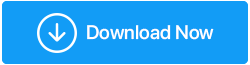Como gravar a tela no Windows 11
Publicados: 2021-11-03Então, você finalmente colocou as mãos no Windows 11 e deseja exibir a nova interface do usuário na frente de seus amigos que provavelmente estão presos ao Windows 10. Ou você é um jogador ávido que tem um talento especial para gravar fluxos? Quem quer que seja, você pode estar se perguntando como gravar uma tela no Windows 11? Ou, mais especificamente, como você pode gravar uma tela no Windows 11 com som?
Já resolvemos tudo para você. Aqui estão algumas maneiras bastante simples de gravar uma tela no Windows 11.
Leia também: 10 melhores gravadores de tela para Windows
Aqui estão as melhores maneiras de gravar a tela no Windows 11
Abaixo estão listadas três soluções eficazes que podem ajudá-lo a gravar uma tela de PC com e sem som.
1. Use o Microsoft PowerPoint para gravar a tela do Windows 11
As chances de você não ter o Microsoft PowerPoint ou não saber o que é são muito poucas. Embora o aplicativo seja usado principalmente para criar apresentações impecáveis e envolventes, muitos usuários não sabem que ele também pode ser usado para gravar telas.
1. Abra um novo arquivo do PowerPoint (em branco)
2. Vá para a guia Inserir e encontre a área Mídia
3. Selecione Gravação de tela 
4. Clique no botão Selecionar Área na caixa que aparece na parte superior da tela e arraste sobre a área que deseja gravar
5. Este mesmo menu pode ser usado para habilitar e desabilitar o áudio, e também alternar a visibilidade do cursor
6. Clique no botão Gravar que você pode ver na extremidade esquerda da caixa
7. Clique no botão azul Pausar para pausar a gravação e retomar a gravação
8. Uma vez feito clique no botão Parar para parar a gravação ou você pode usar o atalho Windows + Shift + Q para parar a gravação
9. Quando a gravação aparecer dentro da apresentação de slides, você pode deixá-la ou clicar em Salvar mídia e salvar a captura de tela como MP4
Leia também: Como gravar reuniões de zoom com áudio
2. Usando a Barra de Jogos do Xbox
Xbox é o paraíso dos jogadores. A Xbox Game Bar vem por padrão com o seu Windows 11 e permite gravar a tela com facilidade, além de permitir que você compartilhe fluxos e converse com outros jogadores, entre várias outras coisas. Aqui está como você pode gravar a tela no Windows 11 usando a Xbox Game Bar –
1. Abra o programa que deseja gravar 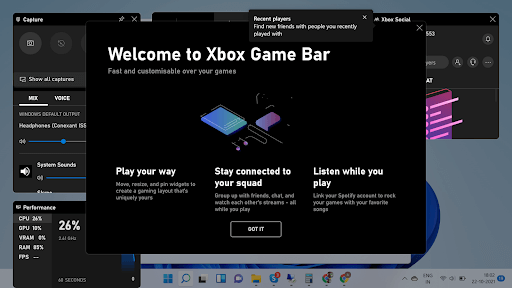
2. Selecione a Barra de jogos do Xbox
3. Clique no botão gravar
4. Você pode obter a barra do Xbox Game pressionando a tecla Windows + G
5. Escolha uma ação que você deseja realizar e você pode até gravar áudio usando seu microfone
6. Se desejar interromper a gravação, pressione as teclas Windows + Alt + R para interromper a gravação. 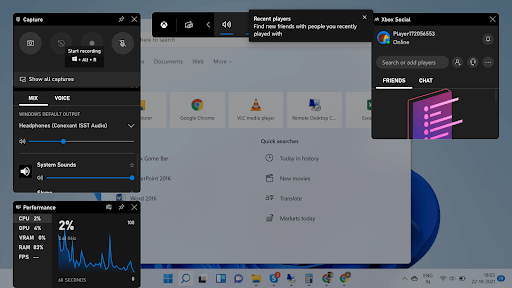
7. Outra maneira de parar a gravação é clicar no botão Parar no widget
3. Use um utilitário de gravador de tela dedicado
Um gravador de tela dedicado para PC oferece várias opções que podem ajudá-lo a capturar uma variedade de capturas de tela e realizar gravação de vídeo com áudio no Windows 11 e em outros sistemas operacionais. Além disso, o uso de uma ferramenta confiável de captura de tela pode ajudá-lo a obter melhor controle sobre a edição, anotação e destaque de partes significativas de imagens e vídeos.
Recomendamos usar o gravador de tela TweakShot para essa finalidade. É um excelente utilitário de gravação de tela, altamente compatível com Windows 11, 10, 8, 7 PC. Ele não apenas permite capturar e editar a tela, mas também funciona como um utilitário de gravação de tela eficiente. Como um software de gravação de vídeo dedicado, o TweakShot também permite que você escolha a taxa de quadros e a qualidade desejadas.
Além disso, você também pode escolher as configurações de captura de tela, como se deseja capturar uma única janela, uma região retangular, tela cheia, além de gravar vídeo e webcam.
Como gravar a tela no Windows 11 usando o TweakShot Screen Recorder?
Siga as instruções compartilhadas abaixo para começar e realizar a gravação de tela no Windows 11:

PASSO 1: Baixe, instale e execute o TweakShot Screen Recorder no seu sistema Windows 11.
Clique aqui para baixar o gravador de tela Tweakshot
PASSO 2: Assim que você iniciar a ferramenta, você será saudado com a tela Instalação concluída. Aperte o botão Iniciar agora para continuar!
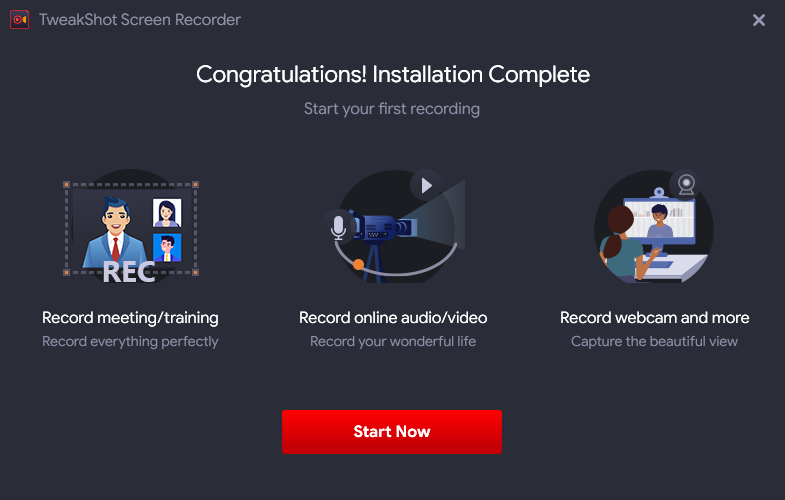
PASSO 3 : TweakShot Screen Recorder vem carregado com um tutorial rápido para orientá-lo sobre o uso.
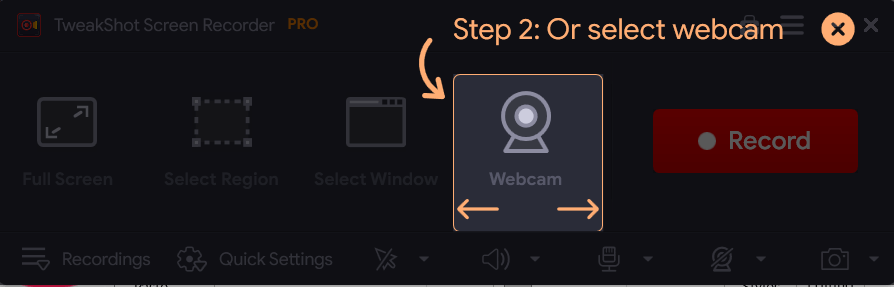
PASSO 4: Para iniciar a gravação da tela com o TweakShot, basta clicar na opção Gravar.
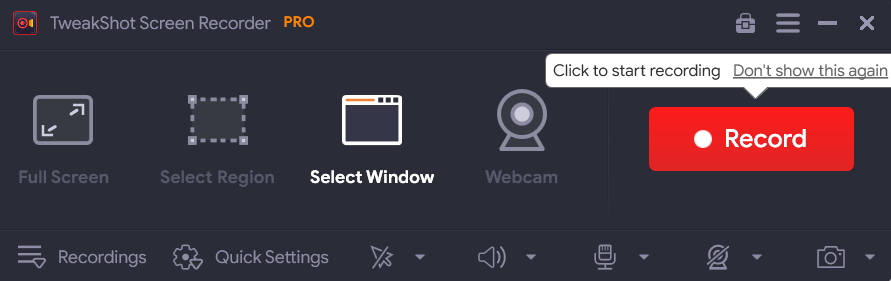
PASSO 5: Assim que você iniciar a gravação da tela, você verá uma janela pop-up instantânea na tela, solicitando que você selecione o Som do Sistema, Definir as Configurações do Microfone, Volume, etc.
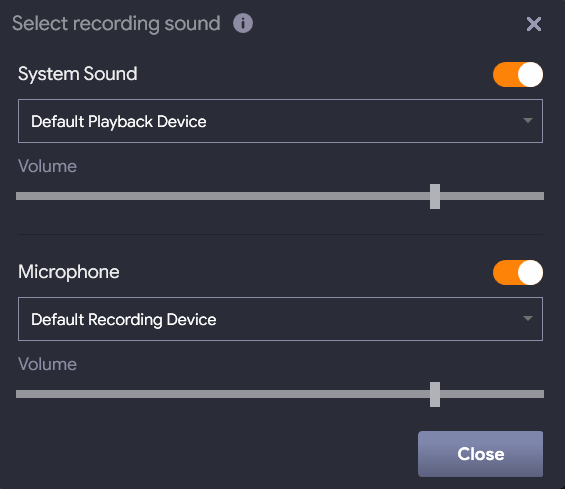
PASSO 6: É isso! Assim que você definir as preferências, você pode Fechar a janela e prosseguir com a captura de tela no Windows 11 ou em outro sistema operacional. Uma contagem regressiva será iniciada antes do início da gravação da tela!
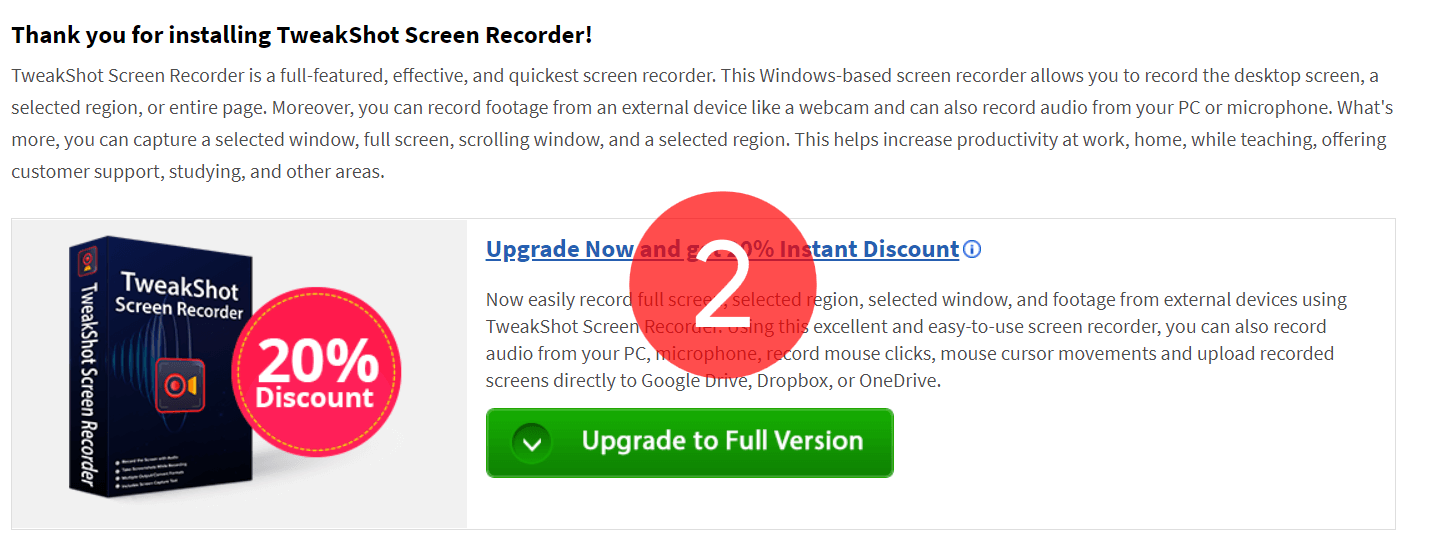
PASSO 7: Uma pequena bandeja aparecerá no canto inferior direito da tela, onde você pode ver a duração da gravação, juntamente com as opções Parar e Pausar a gravação da tela.

Encerramento - Obter! Definir! Registro!
Quando terminar, você pode interromper a gravação e salvar o arquivo de acordo com sua conveniência. Indivíduos que trabalham com a versão gratuita devem observar que o TweakShot Screen Recorder permite gravar por 10 minutos apenas com uma marca d'água imposta na saída final. Se você deseja gravar por longas horas, precisa mudar para a versão Pro!
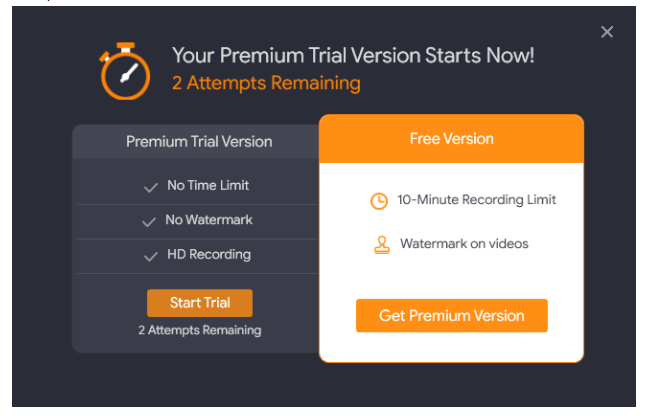
Você pode mudar para a versão Premium do TweakShot por apenas US$ 39,95/ano. Caso você tenha alguma dúvida relacionada ao programa de gravação de tela, não hesite em compartilhar conosco na seção de comentários abaixo!
Perguntas frequentes para a tela de registro:
Q1. O Windows 11 tem um gravador de tela?
Sim, você pode navegar até a guia Inserir, localizar a área Mídia e escolher a opção Gravação de tela. Agora, você pode desenhar sobre a área que deseja gravar no Windows 11.
Q2. Por que não é possível gravar a tela no Windows?
Caso você não consiga gravar a tela da sua área de trabalho, provavelmente é porque você não tem uma janela adequada aberta para a gravação. Isso geralmente acontece com a Xbox Game Bar que só pode ser usada para capturar programas ou videogames.
Q3. Qual é o melhor gravador de tela para PC?
O TweakShot Screen Recorder é provavelmente uma das ferramentas mais fáceis projetadas para capturar diferentes tipos de capturas de tela e gravar uma tela inteira, uma janela específica ou uma região específica em apenas alguns cliques.
Q4. Como gravar a mim mesmo e a tela do computador ao mesmo tempo?
Bem, usar uma ferramenta de captura de tela de terceiros como o TweakShot Screen Recorder pode facilitar toda a tarefa de gravar você e a tela do PC. Ele vem com um recurso de gravação de webcam que ajuda você a realizar a tarefa em apenas alguns cliques.